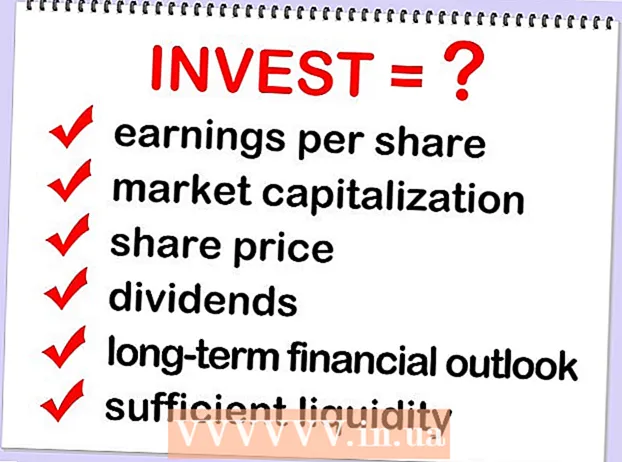Autorius:
Peter Berry
Kūrybos Data:
11 Liepos Mėn 2021
Atnaujinimo Data:
23 Birželio Birželio Mėn 2024

Turinys
Šis straipsnis parodo, kaip pridėti trūkstamos vietos adresą „Google“ žemėlapiuose. Tai galite padaryti naudodami „Google Maps“ versijas mobiliesiems ir staliniams kompiuteriams. Jei norite pridėti įmonę prie „Google Maps“, tai padaryti jums padės įregistravus įmonę „Google“.
Žingsniai
1 metodas iš 2: telefonu
Atidarykite „Google Maps“. Palieskite „Google Maps“ programą su smeigtuko piktograma žemėlapyje. Tai atvers žemėlapio ekraną.
- Prieš tęsdami, pasirinkite paskyrą arba įveskite savo el. Pašto adresą ir slaptažodį, jei jūsų to paprašys.

Palieskite ☰. Tai piktograma viršutiniame kairiajame ekrano kampe. Čia pasirodys meniu.
Palieskite Pridėkite trūkstamą vietą (Pridėti trūkstamas vietas). Ši parinktis rodoma šalia meniu apačios. Po paspaudimo pateksite į puslapį „Pridėti vietą“.

Pridėkite vietos pavadinimą. Bakstelėkite lauką „Vardas“ šalia ekrano viršaus, tada įveskite vietos pavadinimą.- Turite įvesti teisingą rodomą vietos pavadinimą.
Įveskite adresą. Palieskite lauką „Adresas“, tada įveskite vietos gatvės numerį ir gatvės pavadinimą. Įsitikinkite, kad miestas, provincija ir pašto kodas yra visiškai įvesti.
- Kuo daugiau informacijos įvesite, tuo greičiau „Google“ patikrins tos vietos egzistavimą.

Pasirinkite vietos kategoriją. Tiesiog palieskite lauką „Kategorija“, tada palieskite kategoriją, susijusią su vieta.- Konkrečias kategorijas galite rasti įvesdami informaciją duomenų įvedimo lauke.
Įveskite pasirenkamą informaciją. Pridėkite papildomos informacijos apie tą vietą:
- telefono numeris - Palieskite mokyklą Telefonas (Telefonas), tada įveskite vietos telefono numerį.
- Tinklo puslapis - Palieskite mokyklą Interneto svetainė (Svetainė), tada įveskite vietos svetainės adresą.
- Papildomos darbo valandos - Palieskite langelį Pridėti valandas (Pridėti darbo valandas), pasirinkite darbo dienų skaičių, tada paliesdami pridėkite darbo ir darbo valandas NUSTATYKITE ATIDARYTAS IR UŽDARYTAS VALANDAS (Nustatykite darbo laiką) ir pasirinkite tikslų laiką. Pridėję bent vienos savaitės dienos darbo valandas, galite pridėti kitų dienų darbo valandas spustelėdami nuorodą. PRIDĖTI VALANDAS.
Palieskite SIŲSTI (Išsiūsti). Tai mygtukas viršutiniame dešiniajame ekrano kampe. Tai išsiųs jūsų užklausą „Google“. Per dvi savaites gausite el. Laišką, kuriame bus pasakyta, ar jūsų prašymas buvo priimtas.
- Kai kuriuose „Android“ telefonuose viršutiniame dešiniajame kampe paliesite popieriaus plokštumos piktogramą SIŲSTI.
2 metodas iš 2: kompiuteryje
Atidarykite „Google Maps“. Naršyklėje eikite į https://www.google.com/maps. Jei esate prisijungę prie „Google“ žemėlapių, galite pridėti vietų iš šios svetainės.
- Jei nesate prisijungę, spustelėsite Prisijungti (Prisijunkite) viršutiniame dešiniajame puslapio kampe ir prieš tęsdami įveskite „Google“ el. Pašto adresą ir slaptažodį.
Spustelėkite ☰. Ši parinktis rodoma viršutiniame kairiajame puslapio kampe. Kairėje lango pusėje pasirodys meniu.
Spustelėkite Pridėkite trūkstamą vietą (Pridėti trūkstamas vietas). Tai nuoroda, esanti šalia šiuo metu rodomo meniu apačios. Po paspaudimo ekrane bus rodomas langas „Pridėti vietą“ viršutiniame kairiajame puslapio kampe.
Įveskite vietos pavadinimą. Spustelėkite lauką „Pavadinimas“ virš lango „Pridėti vietą“, tada įveskite norimos pridėti vietos pavadinimą.
Pridėkite vietos adresą. Lauke „Adresas“ įveskite namo numerį ir gatvės pavadinimą. Nepamirškite įvesti miesto, provincijos ir pašto kodo (jei taikoma).
Pasirinkite kategoriją. Spustelėkite lauką „Kategorija“, tada spustelėkite vietos kategoriją (pvz., Restoranas (Restoranai)) šiuo metu rodomame meniu.
- Konkrečias kategorijas galite rasti įvesdami informaciją į duomenų įvedimo laukelį.
Pridėkite daugiau informacijos apie vietą. Čia yra keletas neprivalomos informacijos, kurią galite pridėti:
- telefono numeris Spustelėkite lauką Telefonas (Telefonas), tada įveskite vietos telefono numerį.
- Tinklo puslapis Spustelėkite langelį Interneto svetainė (Svetainė), tada įveskite vietos svetainės adresą.
- Veikimo valandos Spustelėkite nuorodą Pridėti valandas (Pridėti darbo valandas), pasirinkite darbo dienų skaičių, tada pridėkite darbo ir darbo valandas. Galite spustelėti Pridėti valandas vėl prireikus papildomų darbo valandų kitoms dienoms.
Spustelėkite Pateikti (Išsiūsti). Tai mėlynas mygtukas lango „Pridėti vietą“ apatiniame dešiniajame kampe. Jei įvestos vietos dar nėra „Google“ žemėlapiuose, tai „Google“ išsiųs užklausą dėl daugiau vietų. Per dvi savaites gausite el. Laišką, patvirtinantį, kad vieta buvo pridėta.
- Jei vieta jau yra, ekrane bus rodomas pranešimų langas su dabartiniu tos vietos adresu.
- Jei pranešimo lange rodomas neteisingas esamos vietos adresas, galite spustelėti PATEIKTI BET KUR (Tęsti siuntimą).